文档适用产品型号:EX3700
EX3700包含WiFi范围扩展器模式及接入点模式,本文将指导您设置新的EX3700为接入点模式,若您希望将EX3700运行在WiFi范围扩展器模式,建议将EX3700复位后参考文档12129 # EX3700快速安装指南-WiFi范围扩展器模式进行设置。
- 步骤1将扩展器的LAN口与路由或交换机连接起来(图1.1)并连接扩展器的无线信号,默认SSID为NETGEAR_EXT无加密(图1.2)。

(图1.1)
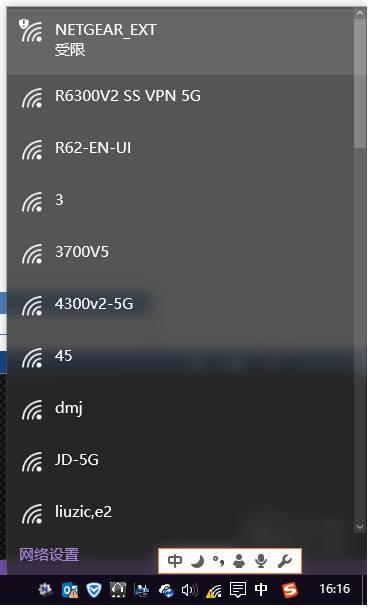
(图1.2)
- 步骤2打开浏览器并在地址栏输入“www.mywifiext.net”,并点击“新扩展器设置”
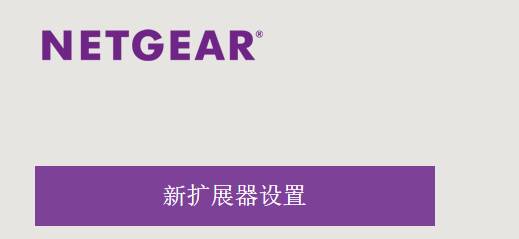
- 步骤3设置您的管理员账户信息
电子邮箱:请输入您的电子邮箱,此邮箱同时也作为您设备的管理员账户;
密码:管理员密码;
重新输入密码:请重新输入一次管理员密码,密码长度为8-32个字符;
选择一个问题:请在下拉菜单选择一个问题,此问题将用作恢复管理员密码的问题;
回答:输入一个问题1的答案;
选择一个问题:请在下拉菜单选择另一个问题,此问题将用作恢复管理员密码的问题;
回答:输入一个问题2的答案;
注:密码不能为中文或含有中文标点
填写好所需信息后点击下一步

- 步骤4选择扩展器使用类型-接入点
您可以选择扩展器运行在WIFI范围扩展器模式下或运行在接入点模式。若您不清楚这两者的区别,建议点击了“了解详情”以了解更多信息。
若您还是不确定使用哪种模式,可以点击“以后设置”,选择此项时将跳过设置,您必须以后运行设置,以将扩展器连接至现有网络。
此文档将选择设置为接入点模式。若您点击以后设置,页面将跳转到步骤10.
若您在执行步骤1的过程中没有接好网线或网线是不通的将出现图4.1的提示,请检查您的网线连接。
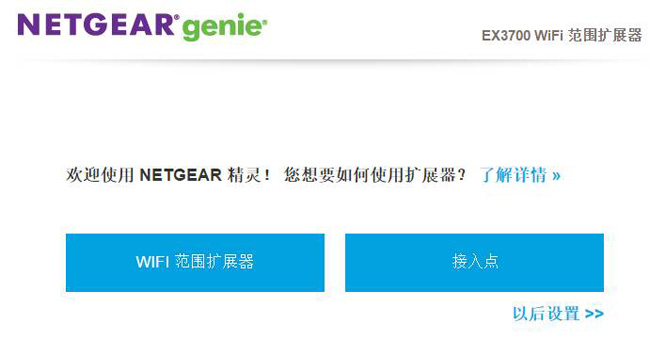
(图4.1)
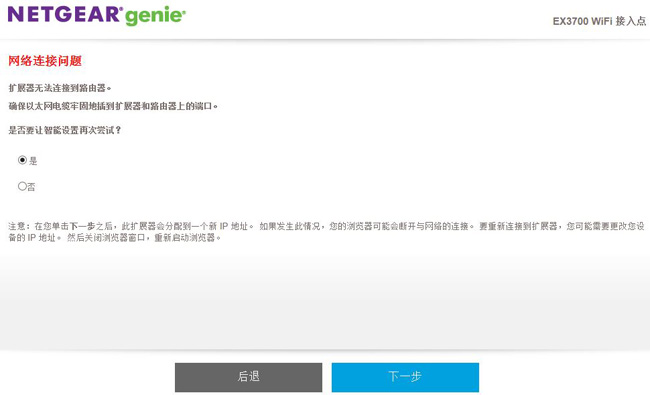
(图4.2)
- 步骤5接入点无线网络设置
请将您的路由与扩展器用网线相连。正常情况下将设置您的无线网络名称与安全选项。
默认情况下,无线网络名称2.4G为“NETGEAR_2GEXT”安全选项为“无”,5G为“NETGEAR_5GEXT”,安全选项为“WPA2-PSK[AES]”,密码“12346578”。
建议修改您的无线网络名称,并确保2.4G与5G无线网络名称有所区别,安全选项设置为“WPA2-PSK[AES]”,密码可以自定义8-63个字符。
注:
1.网络名称(SSID)、密码均不能包含中文、中文标点符号。
2.安全选项必须选择其中一项才可以进行下一步。
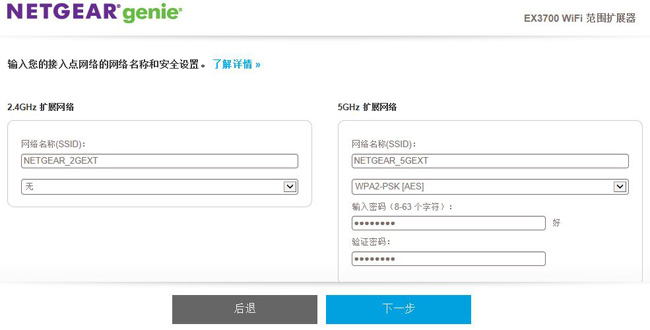
- 步骤6连接到您的扩展器
完成步骤5后页面将提示您连接到扩展器,请重新连接至扩展器新的无线信号(图6.1),连接好以后点击“继续”。点击继续后将出现(图6.2)即完成设置。
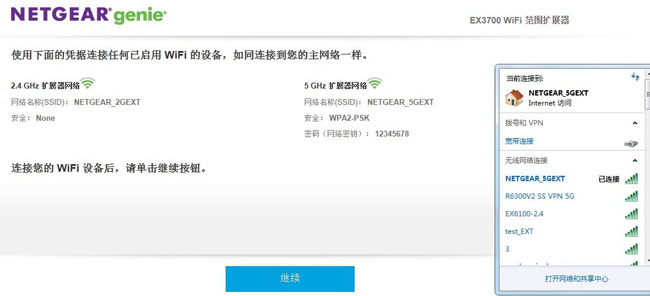
(图6.1)
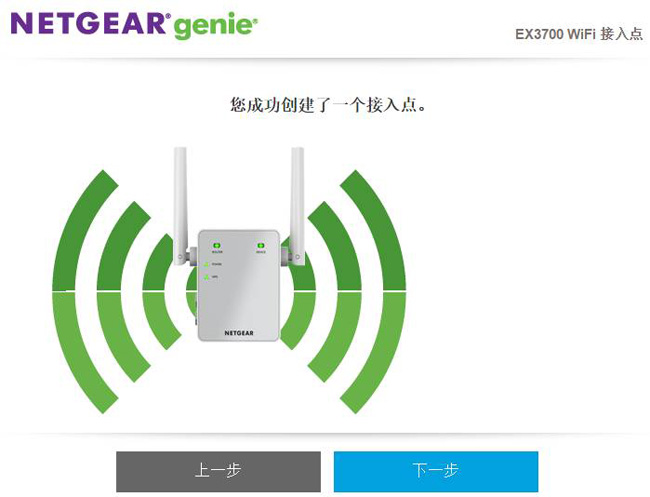
(图6.2)
- 步骤7登陆EX3700
请在页面上填入步骤3中你设定的管理员邮箱及密码。成功登陆后将显示您的扩展器的基本信息。
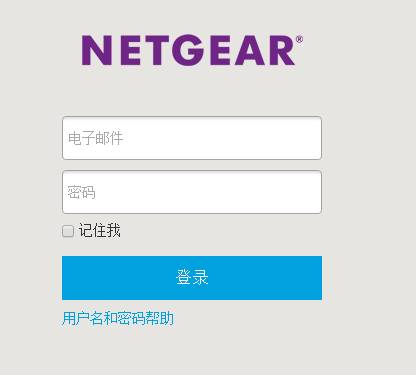
(图8.1)
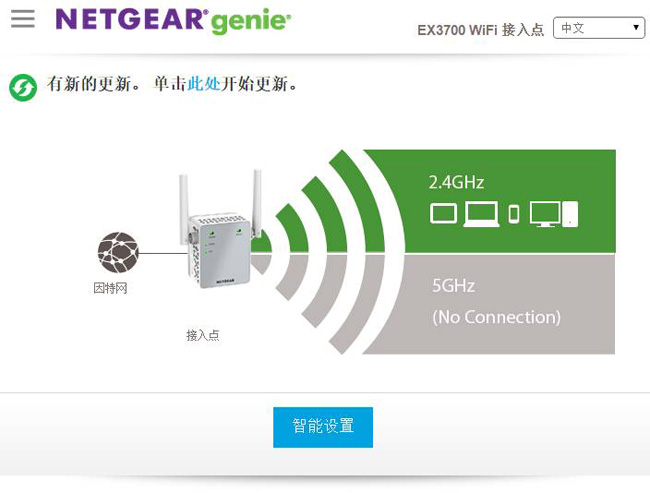
|
序号 |
日期 |
跟进人 |
内容摘要 |
1 |
2015-10-26 |
Phillip |
文档创建 |
